《剪映》全局设置位置一览,剪映是一款强大且易用的视频编辑工具,内置了多种实用功能。针对部分用户想要探寻全局设置所在位置的需求,各位小伙伴只需紧随小编的步伐,我们将一同深入挖掘并详细解读这一功能的具体位置。
1、首先打开剪映应用,进入到剪映首页之后我们可以在右上方看到有一个设置图标的样式,我们点击【设置图标】;
2、然后点击过后会弹出一个对话框,在其中有全局设置、支付记录、用户协议、隐私条款等功能,在里我们点击【全局设置】就可以使用了;
剪映专业版的关键帧已经出了非常的久了,而许多小伙伴在使用剪映的时候根本就不知道在哪,更别说怎么使用了。其实剪映关键帧需要我们下载最新版本的剪映,目前win版和mac版都出了关键帧功能。下面一起来看看剪映关键帧使用方法吧!
剪映关键帧在哪
1、下载最新版的剪映,在选中素材的基础上,在右边的选项面板中找到画面基础。
2、用户可以在不透明度、缩放、坐标和音频中的音量后面都可以看到一个菱形的标志。
3、点击菱形标志即可添加关键帧。
怎么使用关键帧
方法一:
1、选中视频中的某个位置,点击不透明度的菱形,它的提示是添加关键帧,单击一下。
2、用户可以在素材上看到一个菱形标志,这个点就是关键帧。
3、添加完成后可以在面板中修改数值。
4、再次调整指针位置,添加关键帧,更改数值。
5、这样这两个关键帧之间的参数不一样,就会形成一个动画的效果。
方法二:
1、移动指针位置,直接修改面板中的数值,修改后回车。
2、这样视频中就会自动的打上关键帧,再打一个数值不一样的参数就可以形成动画效果。
以上就是剪映关键帧使用方法的全部内容了, 希望能够帮助到各位小伙伴。更多软件相关的内容各位小伙伴们可以关注,会一直给各位小伙伴们带来软件的教程!如果你对此文章存在争议,可在评论区留言和小伙伴们一起讨论。
剪映如何旋转视频画面 剪映旋转视频画面方法介绍,赶快一起来看看吧。
打开剪映APP,点击开始创作。
点击剪辑。
点击编辑。
点击旋转,转到需要的方向即可。
在剪映中添加人工语音旁白,是提升视频整体质感和观众沉浸感的有效方式。如果你想要为视频项目增添个性化解说或情感丰富的旁白,那么是如何添加人工语音的呢?下面跟随我们去看看吧。
1、打开剪映软件在视频编辑界面, 点击【文本】。
2、接着点击【新建文本】。
3、用户输入文字后,点击下面的【文本朗读】。
4、最后选择合适的【人工语音】的,点击对勾即可添加。
平台:安卓
类型:摄影美学
版本:v5.7.1.0.3.5
大小:48.40MB
更新:2024-08-17
标签: 剪映
网络通讯
42.70MB
媒体音乐
34.24MB
时尚购物
34.09MB
金融理财
46.43MB
小说阅读
69.30MB
成长教育
111.39MB
住宿驿站
27.77MB
41.54MB
摄影美学
41.66MB
棋牌扑克
211.83MB
角色扮演
268.20MB
休闲益智
45.91MB
145.30MB
73.84MB
141.71MB
传奇三国
201.42MB
85.64MB
战争塔防
68.28MB
渝ICP备20008086号-39 违法和不良信息举报/未成年人举报:linglingyihcn@163.com
CopyRight©2003-2018 违法和不良信息举报(12377) All Right Reserved
《剪映》全局设置位置一览
《剪映》全局设置位置一览,剪映是一款强大且易用的视频编辑工具,内置了多种实用功能。针对部分用户想要探寻全局设置所在位置的需求,各位小伙伴只需紧随小编的步伐,我们将一同深入挖掘并详细解读这一功能的具体位置。
1、首先打开剪映应用,进入到剪映首页之后我们可以在右上方看到有一个设置图标的样式,我们点击【设置图标】;
2、然后点击过后会弹出一个对话框,在其中有全局设置、支付记录、用户协议、隐私条款等功能,在里我们点击【全局设置】就可以使用了;
Windows电脑版《剪映》关键帧功能如何使用
剪映专业版的关键帧已经出了非常的久了,而许多小伙伴在使用剪映的时候根本就不知道在哪,更别说怎么使用了。其实剪映关键帧需要我们下载最新版本的剪映,目前win版和mac版都出了关键帧功能。下面一起来看看剪映关键帧使用方法吧!
剪映关键帧使用方法
剪映关键帧在哪
1、下载最新版的剪映,在选中素材的基础上,在右边的选项面板中找到画面基础。
2、用户可以在不透明度、缩放、坐标和音频中的音量后面都可以看到一个菱形的标志。
3、点击菱形标志即可添加关键帧。
怎么使用关键帧
方法一:
1、选中视频中的某个位置,点击不透明度的菱形,它的提示是添加关键帧,单击一下。
2、用户可以在素材上看到一个菱形标志,这个点就是关键帧。
3、添加完成后可以在面板中修改数值。
4、再次调整指针位置,添加关键帧,更改数值。
5、这样这两个关键帧之间的参数不一样,就会形成一个动画的效果。
方法二:
1、移动指针位置,直接修改面板中的数值,修改后回车。
2、这样视频中就会自动的打上关键帧,再打一个数值不一样的参数就可以形成动画效果。
以上就是剪映关键帧使用方法的全部内容了, 希望能够帮助到各位小伙伴。更多软件相关的内容各位小伙伴们可以关注,会一直给各位小伙伴们带来软件的教程!如果你对此文章存在争议,可在评论区留言和小伙伴们一起讨论。
剪映如何旋转视频画面 剪映旋转视频画面方法介绍
剪映如何旋转视频画面 剪映旋转视频画面方法介绍,赶快一起来看看吧。
打开剪映APP,点击开始创作。
点击剪辑。
点击编辑。
点击旋转,转到需要的方向即可。
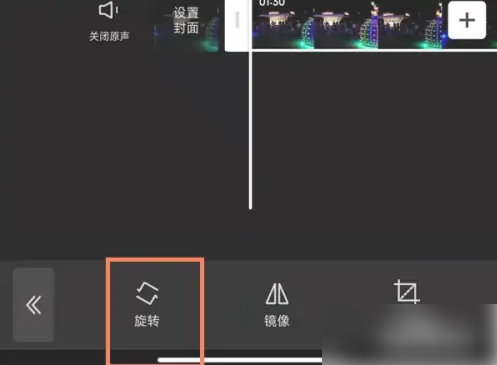
以上就是小编整理的剪映如何旋转视频画面 剪映旋转视频画面方法介绍的全部内容,想要了解更多的手机游戏攻略或者软件教程,可以关注本站,每天都会实时更新一些有价值的内容,希望大家喜欢。《剪映》如何添加人工语音
在剪映中添加人工语音旁白,是提升视频整体质感和观众沉浸感的有效方式。如果你想要为视频项目增添个性化解说或情感丰富的旁白,那么是如何添加人工语音的呢?下面跟随我们去看看吧。
添加人工语音的操作方法
1、打开剪映软件在视频编辑界面, 点击【文本】。
2、接着点击【新建文本】。
3、用户输入文字后,点击下面的【文本朗读】。
4、最后选择合适的【人工语音】的,点击对勾即可添加。
平台:安卓
类型:摄影美学
版本:v5.7.1.0.3.5
大小:48.40MB
更新:2024-08-17
标签: 剪映
网络通讯
42.70MB
媒体音乐
34.24MB
时尚购物
34.09MB
金融理财
46.43MB
小说阅读
69.30MB
成长教育
111.39MB
住宿驿站
27.77MB
成长教育
41.54MB
摄影美学
41.66MB
棋牌扑克
211.83MB
角色扮演
268.20MB
休闲益智
45.91MB
棋牌扑克
145.30MB
休闲益智
73.84MB
角色扮演
141.71MB
传奇三国
201.42MB
棋牌扑克
85.64MB
战争塔防
68.28MB